 IPTVPORTAL на Smart TV
IPTVPORTAL на Smart TV
После того как вы подключили интернет на свой Smart TV, вам нужно создать почтовый адрес, если у вас его нет. Зарегистрировать почту можно на таких сайтах как: gmail.com, mail.yandex.ru, mail.ru.
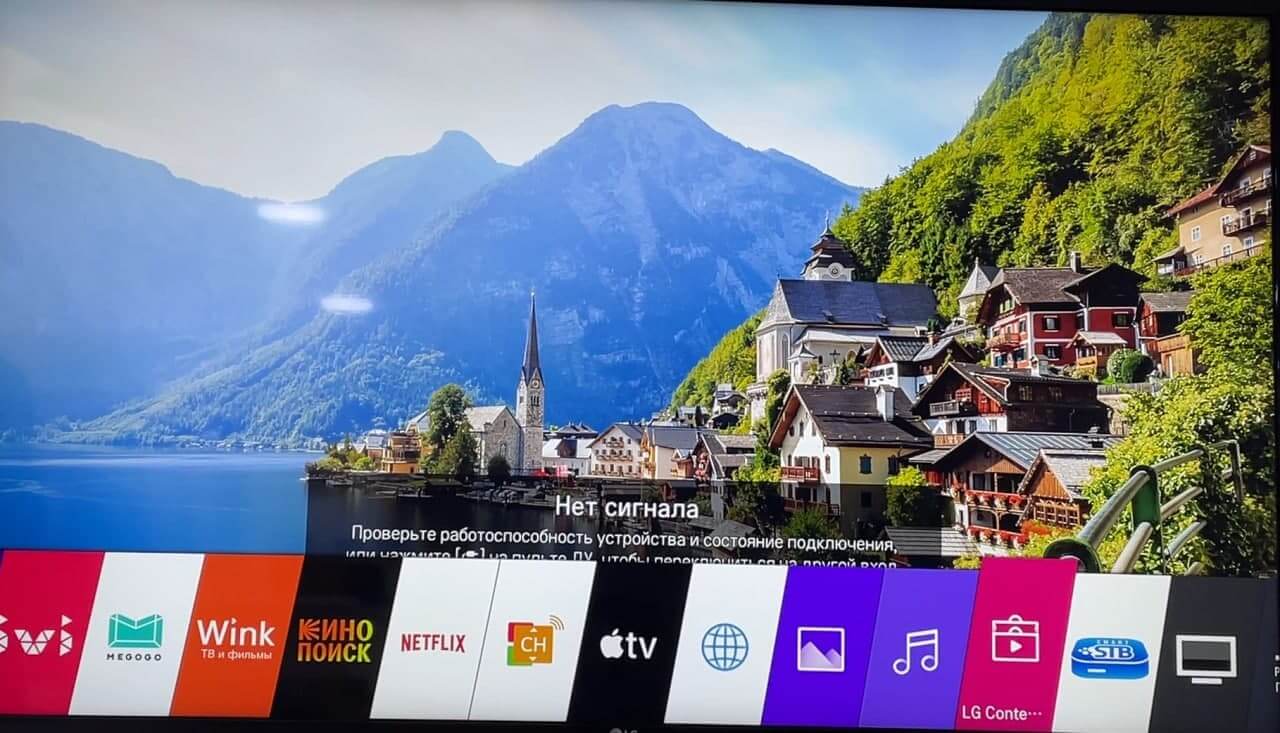
После того как вы вызовете контекстное меню, вам нужно найти Магазин Приложений, в данном случае магазин приложений называется LG CONTENT STORE. Внимание, если вы не видите это приложение в начальном меню, то возможно оно спряталось немного правее, просто промотайте немного влево чтобы найти магазин приложений. (Контекстное меню вызывается с помощью кнопки на пульте где нарисован Дом, либо написано Menu).
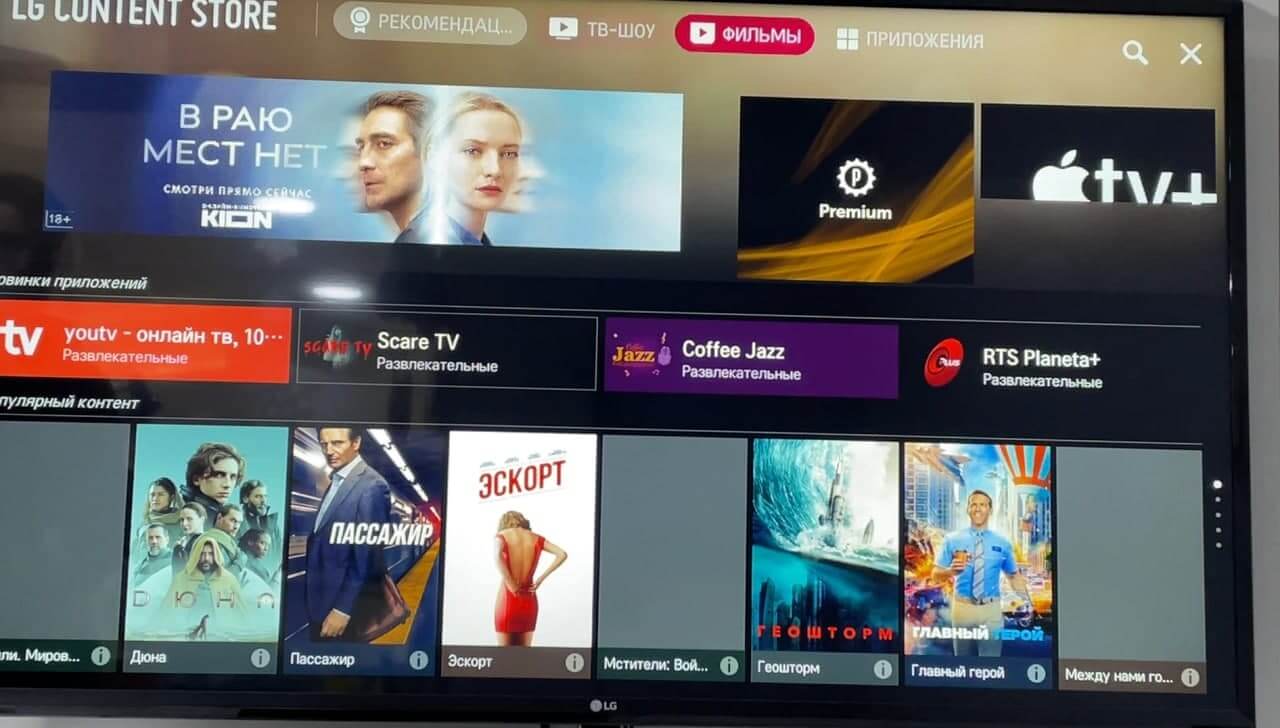
После того как вы зайдете в LG CONTENT STORE, у вас откроется магазин приложений. В правом верхнем углу нажмите на значок лупы, после чего у вас откроется поисковая строка.
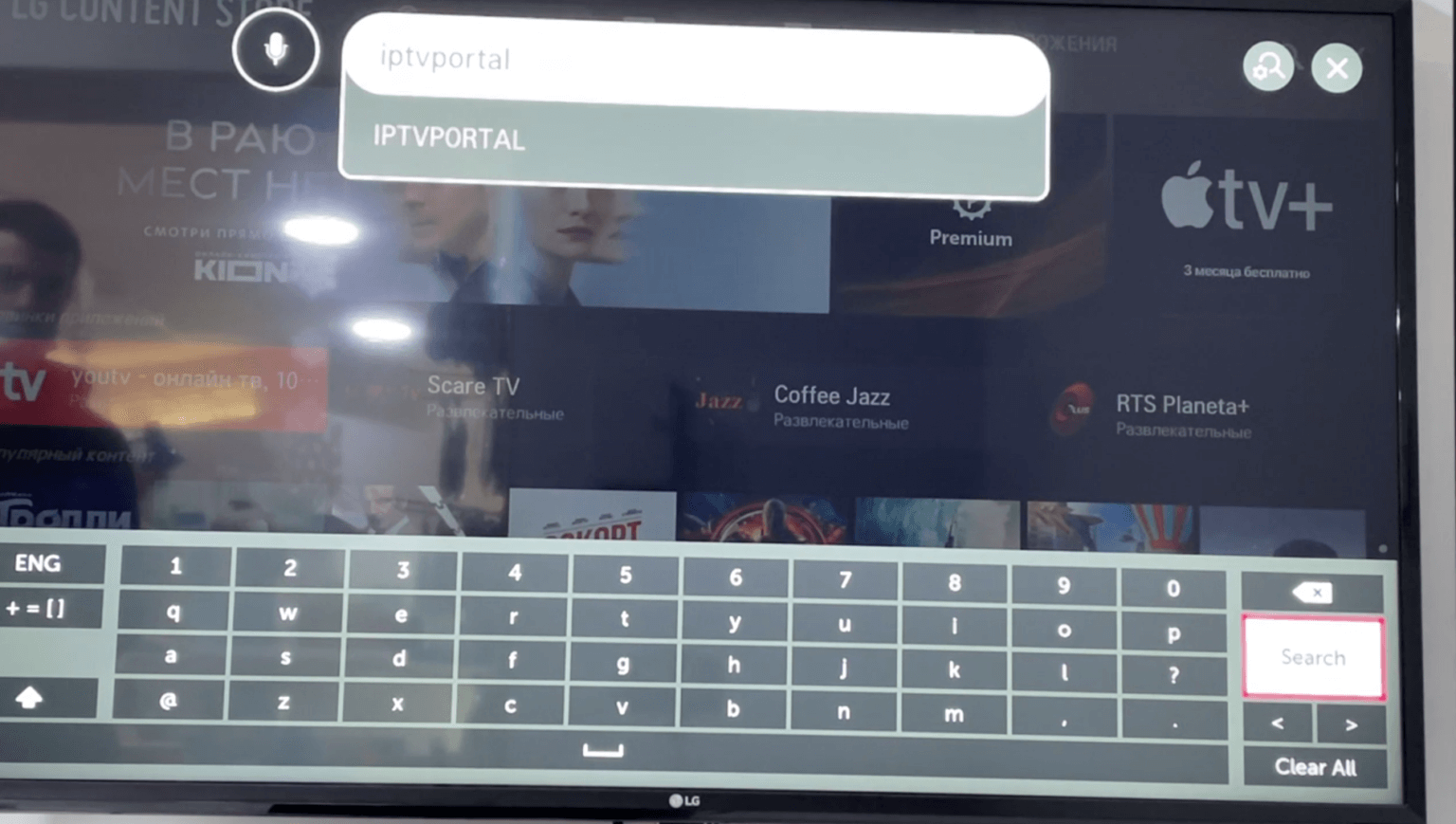
После того как вы нажмете на Лупу, у вас выйдет поисковая строка. Напишите в поиске название приложения — IPTVPORTAL. Далее нажмите на «Search» (Поиск).
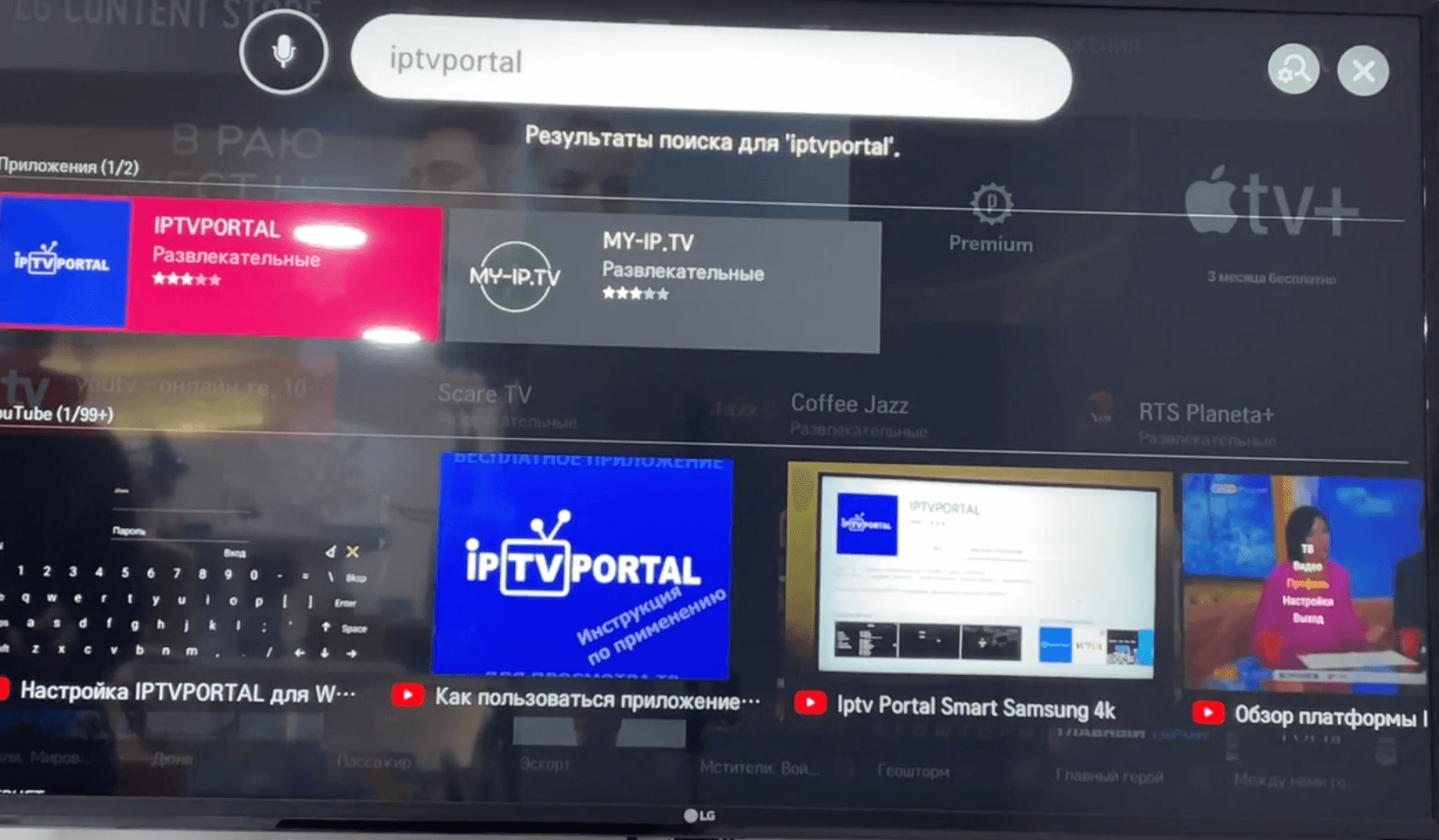
После того как вы нажали на кнопку «Search» (Поиск), у вас на экране появится нужное нам приложение — IPTVPORTAL. Нажмите кнопку OK на приложении IPTVPORTAL и перейдите на страницу загрузки.
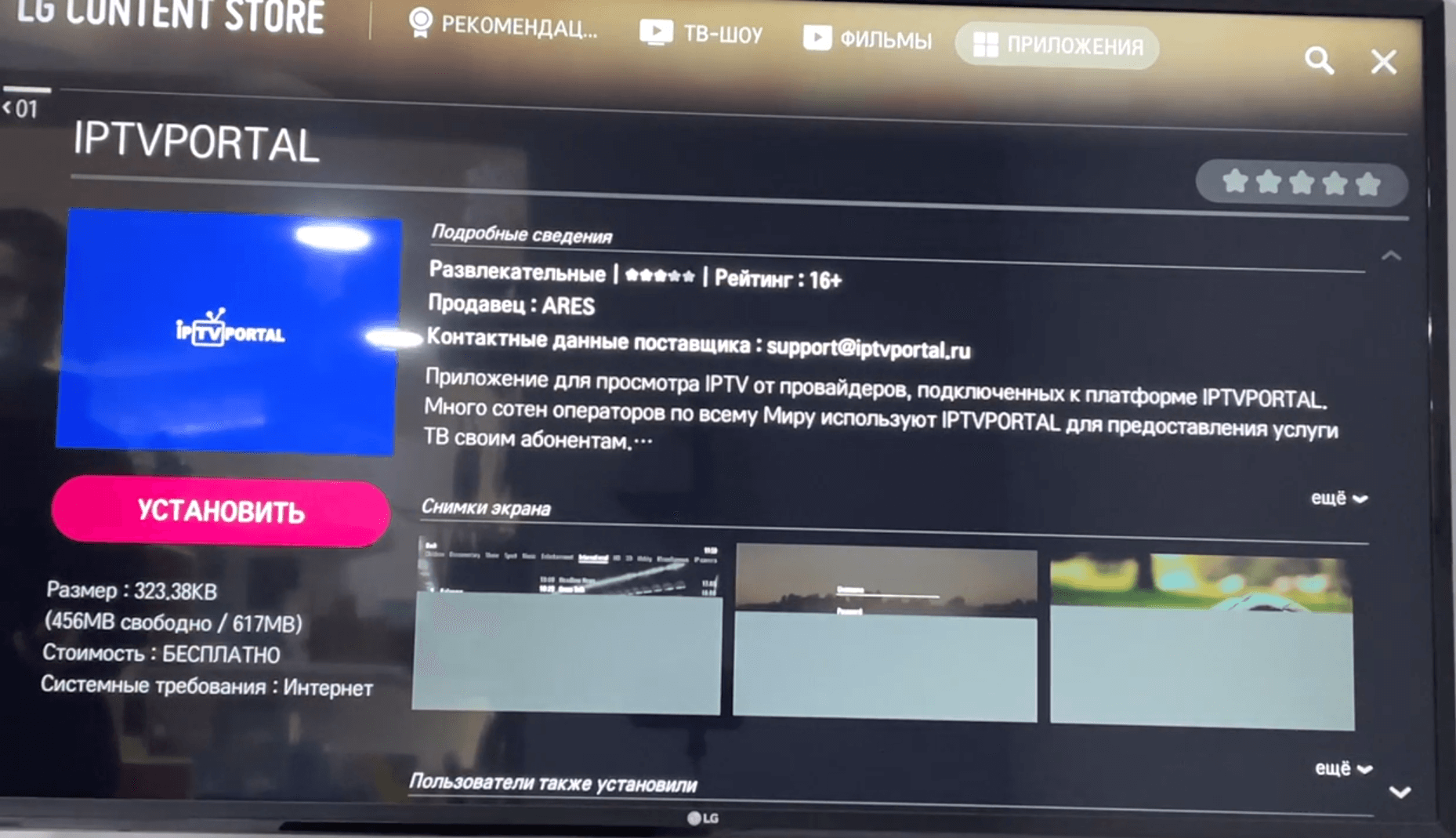
Нажмите на кнопку Установить. Дождитесь окончания загрузки приложения на ваш Smart TV.
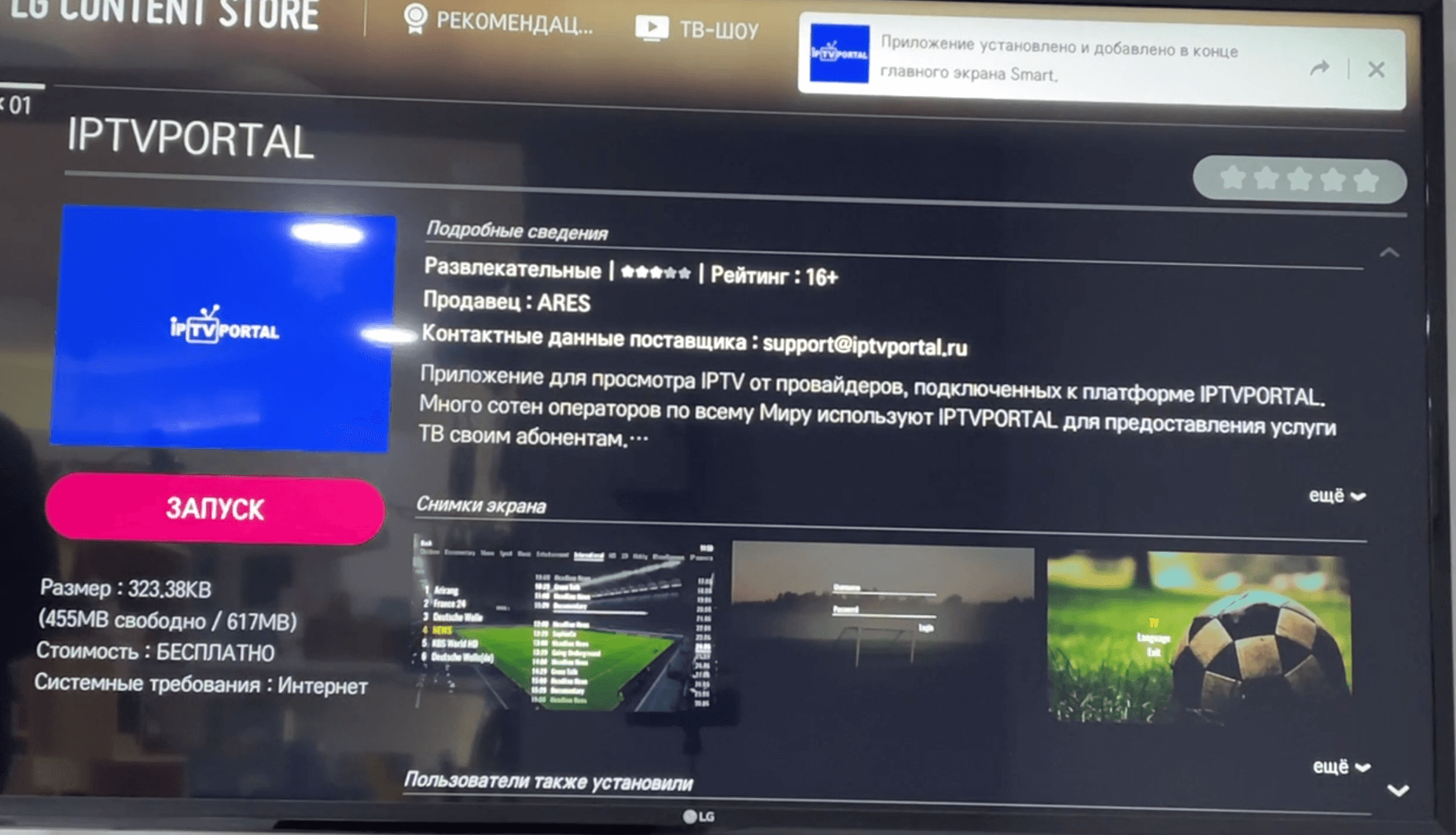
После установки кнопка Установить сменится на Запустить. Нажмите Запустить и дождитесь открытия приложения.
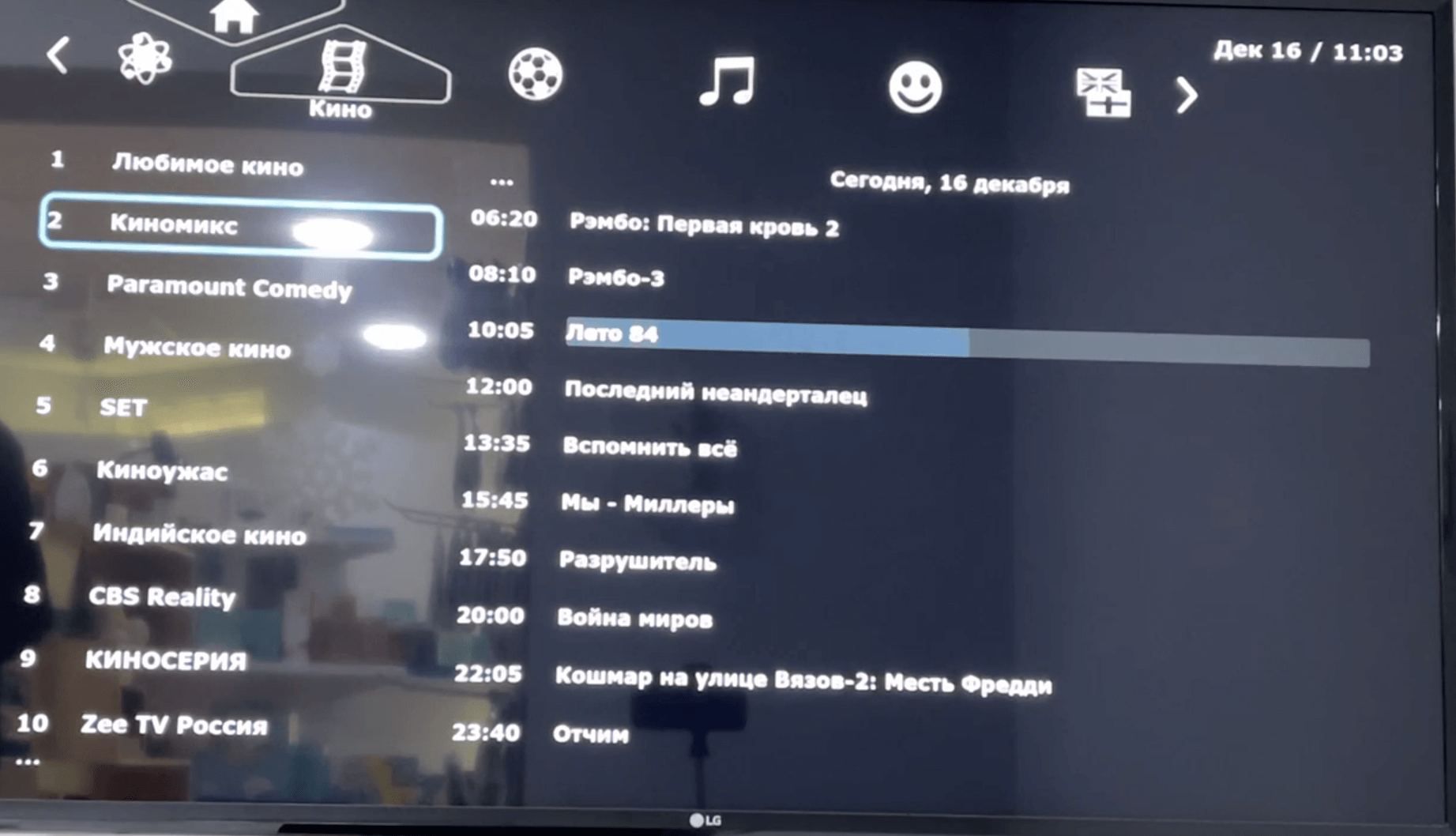
После запуска приложения IPTVPORTAL на ваш Smart TV автоматически скачается около 200 каналов, которые вы сможете смотреть совершенно бесплатно.
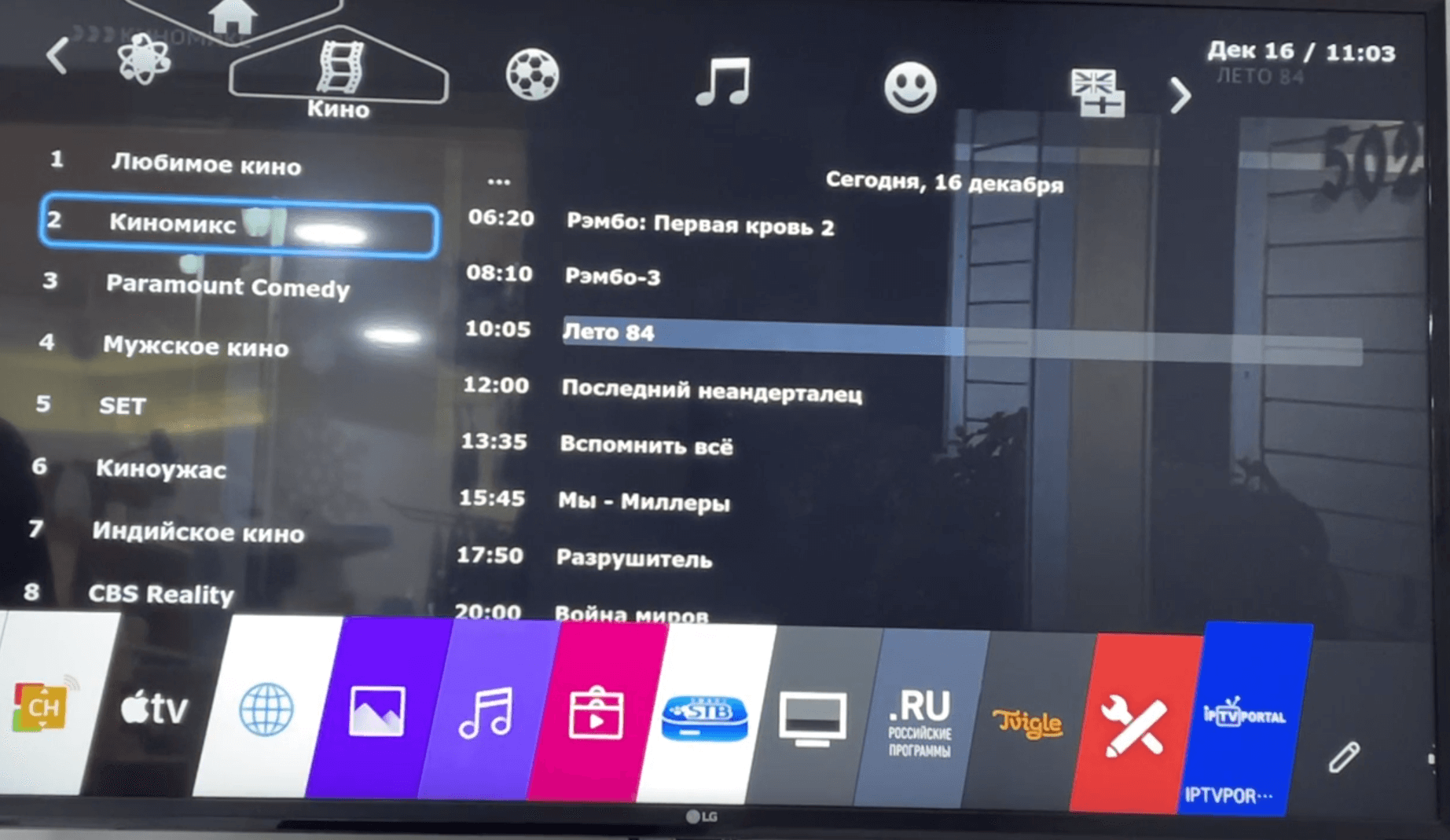
Внимание: После выключения телевизора приложение IPTVPORTAL может быть не видно в главном меню. Не паникуйте — оно спряталось в контекстном меню. Нажмите Menu на пульте и пролистайте список до конца, чтобы найти его снова.
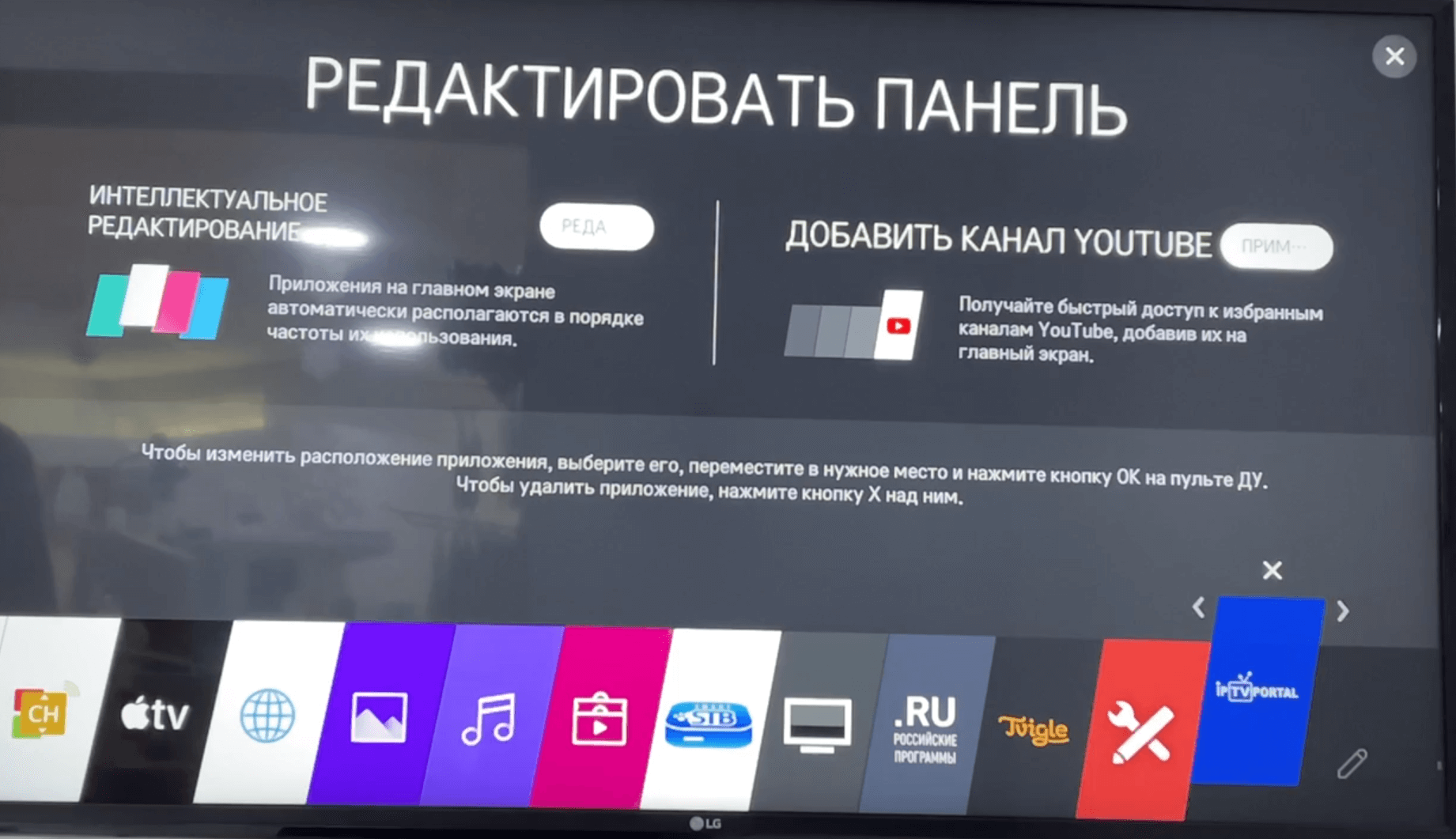
Внимание: Чтобы закрепить приложение IPTVPORTAL в начале меню, наведите на его иконку и нажмите кнопку Вверх или значок Редактировать (карандаш). Затем переместите его влево и нажмите ОК.